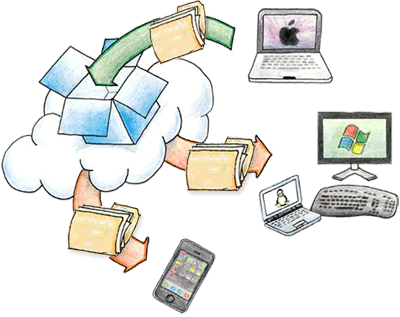Direcciones ip
•
Una dirección
IP es una etiqueta numérica que identifica, de manera lógica y
jerárquica, a una interfaz
•
Para
esto se utiliza el protocolo IP (Internet Protocol), que
corresponde al nivel de red del Modelo OSI.
•
Dicho
número no se ha de confundir con la dirección MAC, que es un identificador
para identificar de forma única la tarjeta de red y no depende del
protocolo de conexión
•
La
dirección IP puede cambiar muy a menudo por cambios en la red o porque el
dispositivo encargado dentro de la red de asignar las direcciones IP decida
asignar otra IP
•
A
esta forma de asignación de dirección IP se denomina también dirección
IP dinámica (normalmente abreviado como IP dinámica).
•
Los
sitios de Internet que por su naturaleza necesitan estar permanentemente
conectados generalmente tienen una dirección IP fija (comúnmente, IP
fija o IP estática).
•
Esta
no cambia con el tiempo. Los servidores de correo, DNS, FTP públicos y
servidores de páginas web necesariamente deben contar con una dirección IP fija
o estática, ya que de esta forma se permite su localización en la red.
•
Las
computadoras se conectan entre sí mediante sus respectivas direcciones IP. Sin
embargo, a los seres humanos nos es más cómodo utilizar otra notación más fácil
de recordar, como los nombres de dominio;
•
Los
servidores DNS, resuelven la conversión entre un nombre de dominio y la ip a la
que pertenece
Direcciones IPv4
•
Las
direcciones IPv4 se expresan por un número binario de 32 bits, permitiendo un
espacio de direcciones de hasta 4.294.967.296 (232) direcciones
posibles.
•
Las direcciones
IP se pueden expresar como números de notación decimal: se dividen los
32 bits de la dirección en cuatro octetos.
•
El
valor decimal de cada octeto está comprendido en el rango de 0 a 255
•
Ejemplo
de representación de dirección IPv4: 10.128.1.255
•
Las
direcciones se las categoriza por tres clases
Clase de red
Direcciones IP estáticas o fijas
•
La
dirección IP estática es una combinación numérica única y se asigna a sitios de
Internet que por su función necesitan estar conectados permanentemente a la
red.
•
Los
servidores de correo, DNS, FTP públicos, y grandes servidores de páginas web
necesariamente deben contar con una dirección IP fija o estática, ya que de
esta forma se permite su localización de forma permanente.
Direcciones IP dinámicas
•
Para
el otro grupo de equipos conectados a la red la dirección IP no es fija, se
asigna una dirección diferente cada vez que se establece una conexión, es la
llamada dirección IP dinámica o DHCP.
•
¿Por
qué funciona así?
•
Generalmente
los ISP cuentan con un número limitado de direcciones IP, es decir siempre el
número de usuarios supera las conexiones disponibles
•
Pero
lógicamente que todos los usuarios no se conectan al mismo tiempo, lo que
permite que los ISP vayan ofreciendo las conexiones disponibles de forma
alterna.
•
Esta
es la gran ventaja de las direcciones IP dinámicas.
•
Lógicamente
que siempre hay posibilidades de disponer de una dirección IP única al
solicitar un servicio a cualquier proveedor, es lo que se conoce como
direcciones IP dedicadas
Conocer la dirección IP usando el
comando IPCONFIG
•
Abre
la consola de CMD, para eso escribe en el cuadro de Inicio o en Ejecutar: CMD y
presiona la tecla Enter.
•
En
la ventana de la consola escribe:
•
IPCONFIG
/ALL, oprime de nuevo Enter.
•
Se
mostrarán varios datos de tu conexión de red, entre ellos:
✔ tu Nombre de Host
✔ tu Dirección IPv4
✔ tu Servidor DNS
✔ la Dirección IP de tu red local
•
Si
usas una red local, es fácil de reconocer porque siempre tiene el formato:
192.168.x.x.

.gif)